![]() Il y a quelques années, j’avais expliqué comment installer Windows 11 avec VMware Fusion 12. Et la technique utilisée pose des problèmes quelques années plus tard : il est impossible de migrer une machine virtuelle.
Il y a quelques années, j’avais expliqué comment installer Windows 11 avec VMware Fusion 12. Et la technique utilisée pose des problèmes quelques années plus tard : il est impossible de migrer une machine virtuelle.
Petit résumé : avec VMware Fusion 12.2, la société a proposé une implémentation expérimentale du vTPM, la puce de sécurité (virtuelle) imposée par Microsoft. C’est exactement la méthode que j’expliquais à l’époque : il fallait ajouter managedVM.autoAddVTPM ="software" pour pouvoir démarrer. Cette solution a un gros problème, visible après coup : la clé de chiffrement n’est pas connue. Elle n’est pas dans le trousseau d’accès et elle est quelque part sur le disque. Du coup, c’est un problème dans un cas précis : si vous changez de Mac. C’est mon cas, d’ailleurs : je suis passé d’un MacBook Pro de 2017 à un Mac mini de 2018 pour profiter de macOS Sonoma.
Avec une machine virtuelle qui a été chiffrée de cette manière, vous aurez un message au lancement, après la copie de la machine virtuelle : il demandera le mot de passe. Mot de passe que vous n’avez pas, étant donné qu’il a été généré automatiquement par VMware Fusion. J’ai cherché pas mal sur les forums et s’il existe visiblement une solution pour VMware Workstation 16 (sous Windows), je n’ai rien trouvé sous macOS.
Dans les faits, ça devrait continuer à démarrer si vous n’avez pas changé de Mac (ou si vous avez gardé l’ancien Mac sans le formater) mais c’est tout. Vous ne pourrez pas passer la machine virtuelle sur un autre Mac. La seule solution, donc, consiste à récupérer les données manuellement sur un Mac où la machine virtuelle fonctionne et créer une nouvelle machine virtuelle avec VMware Fusion 13. Au passage, d’ailleurs, VMware Fusion 13.5 a un peu de mal avec les machines virtuelles chiffrées de VMware Fusion 12.2, même si ça fonctionne tout de même.
VMware Fusion 13 corrige le problème
La version 13 de VMware Fusion corrige en effet le problème : au moment de créer la machine virtuelle, on a un message (en anglais) qui demande de choisir la clé (on peut la faire générer) et – surtout – la stocker dans le trousseau. Donc si vous changez de Mac, il est possible de continuer à utiliser la machine virtuelle.
Je termine par un point : si vous ne connaissez pas la version employée pour votre machine virtuelle, il faut aller sur le fichier de la machine virtuelle, faire un clic secondaire sur le fichier, choisir Afficher le contenu du paquet et ouvrir le fichier .vmx qui contient les paramètres. Si vous voyez la ligne managedVM.autoAddVTPM ="software", vous êtes sur le chiffrement expérimental. Il est aussi possible de faire un clic secondaire en pressant option (alt) dans la fenêtre de VMware. Le menu devrait afficher Ouvrir le fichier de configuration dans l’Editeur.
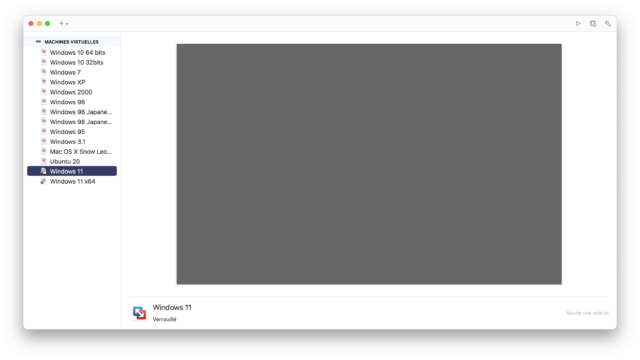
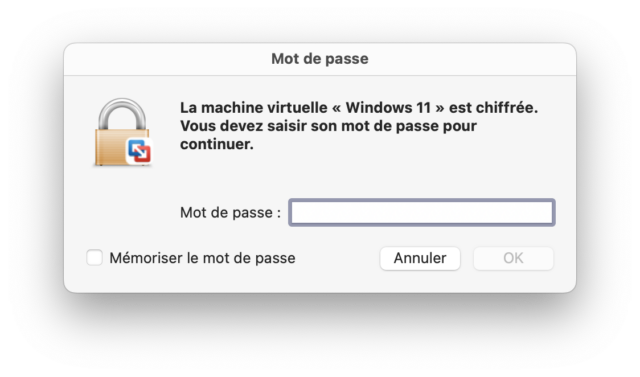
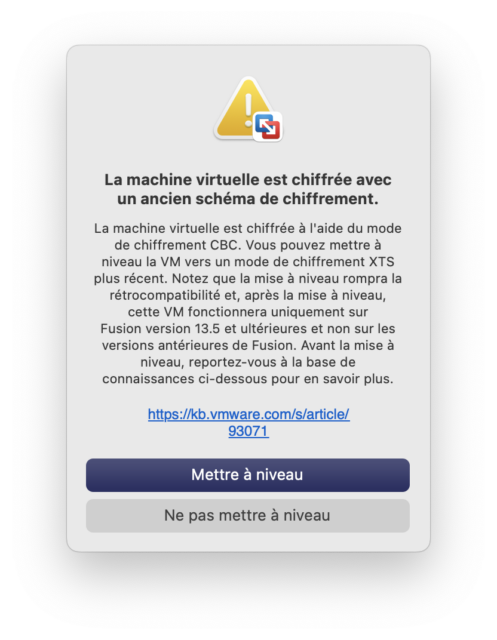
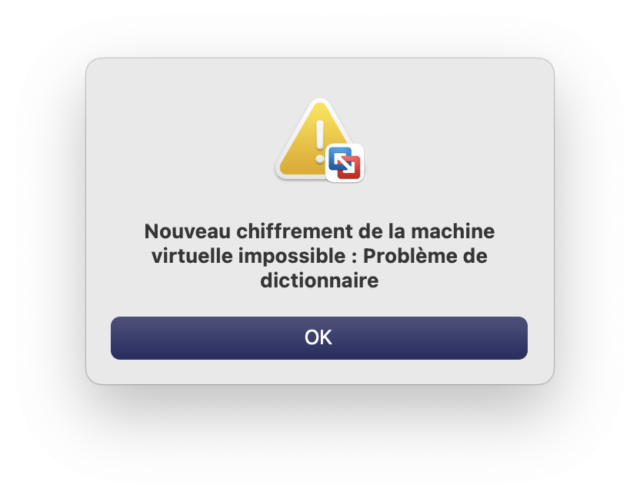
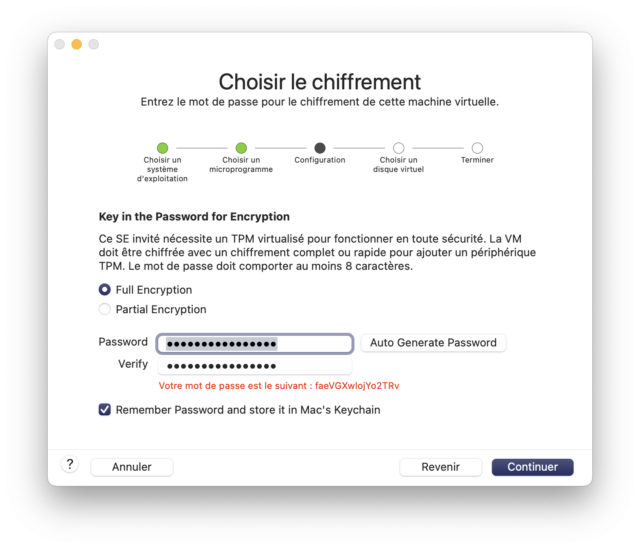



Désactivation de bitlocker : manage-bde -off C: dans la vm avant la copie/migration sur un autre ordinateur ne suffit pas ?